Az Android-adatok biztonsági mentése és visszaállítása a számítógépre könnyen.
A Samsung Galaxy S8 / S8 Plus biztonsági másolata
 Frissítve: Boey Wong / 11. jan. 2021. 11:30
Frissítve: Boey Wong / 11. jan. 2021. 11:30A Samsung Galaxy S8 és az S8 Plus március 29-en, az 2017-en mutatták be, miért különleges? Magas, keskeny alak, amely szorosan illeszkedik a tenyerembe és az ívelt oldalakba ízléses 5.8 hüvelyk színes gorgeousness egy kijelzővel, amely a széltől a szélig terjed, csak egy suttogással.
Ha már csak a megjelenésről beszélünk, a Samsung legkitűnőbb telefonja a kategória élén landol. Ha meglátja az S8-at vagy a nagyobb, drágább S8 Plus-t, nem teheti meg, hogy ráteszi a kezét.

Azonban,
Függetlenül attól, hogy milyen szép a megjelenése, még mindig fennáll a probléma, hogy megoldódjon, mielőtt élvezni fogja ezt a készüléket. Így biztonsági másolatot készíthet a Samsung S8 / S8 Plus készülékén található fontos adatokról, például üzenetekről, kapcsolatokról, híváselőzményekről, médiafájlokról vagy más személyzetről?
Előfordulhat, hogy próbált néhány felhőalkalmazást, például a Google-képeket, a Dropboxot, az OneDrive-t és még többet az adatok mentéséhez, sajnálatos, hogy segít biztonsági másolatot készít a Samsung fényképeiről, videók, dokumentumok üzenetek, hívásnaplók és mások nélkül.
Itt bemutatjuk az 3 működőképes módjait, hogy kitaláljuk.

Útmutató
1. A Samsung adatok biztonsági mentése a Google Fiókkal
Tulajdonképpen,
Az Android Backup Service segítségével biztonsági másolatot készíthet az adatokról egy vagy több Google-fiókhoz való csatlakozással.
1 lépésUgrás beállítások a telefonon, és lapozzunk a Felhő és fiók.
2 lépésválaszt Mentés és visszaállítás.
3 lépésÜgyeljen arra, hogy Btegye fel az adatokat és a Automatikus visszaállítás engedélyezettek.
4 lépésválaszt Biztonsági fiók - Fiók hozzáadása.
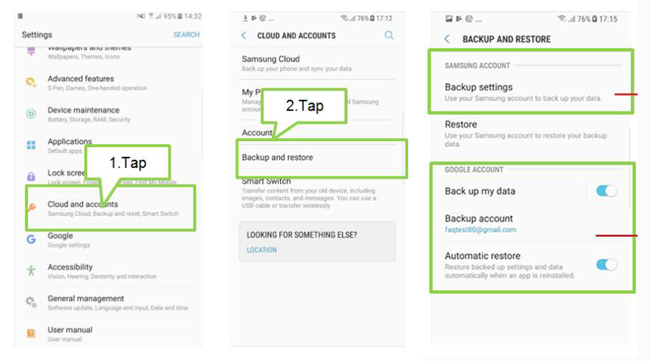
2. A Samsung adatok biztonsági mentése a Samsung Cloud segítségével
A samsung telefonon lévő adatok biztonsági mentésének másik lehetősége a samsung felhő szolgáltatás használata. A samsung-felhasználók számára specifikus számla adatait feltöltheti és elérheti, amikor csak akarja. A részletek bemutatását az alábbiak szerint ellenőrizheti.
1 lépésJelentkezzen be a samsung-fiókjába beállítások > Felhő és fiókok > Samsung Cloud.
2 lépésVálassza ki a biztonsági másolatot készíteni kívánt adatokat, ha megérinti a mellette lévő négyzetet, majd érintse meg a ikont MOST VISSZA. Ezután az adatok biztonsági mentést készítenek a Samsung felhőszolgáltatásairól, és be is kapcsolhatók Auto mentés az adatok automatikus mentéséhez, ha akarja.
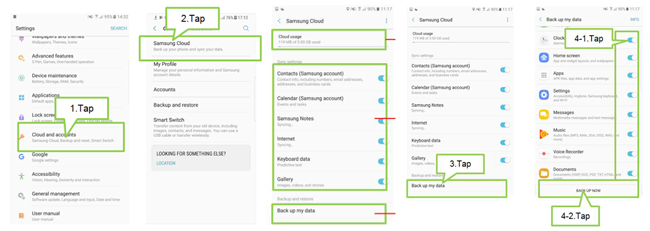
Ne feledje, hogy egyes adatok nem lesznek biztonsági másolatok. Az alábbiakban a Samsung felhőhöz mentett adatok adhatók.
- Alapvető tartalom: Kapcsolat, Naptár, Galéria, Samsung Notes, Internet, Billentyűzet adatai
- Alapbeállítások: Telefonnaplók, riasztás és világóra
- Alkalmazások: APK fájlok, alkalmazásadatok és alkalmazásbeállítások
- Kezdőképernyő: Alkalmazások és widget-elrendezések, háttérképek
- Beállítások: Hozzáférhetőség, csengőhang, Samsung billentyűzet és Wi-Fi
- Egyéb: MMS, SMS, Zene, Hangfelvételek, Dokumentumok
Mint láthatjuk,
Nem teheted biztonsági mentés Android hívásnaplók a Samsung felhőszolgáltatásával, mi van, ha az Android-adatok biztonsági mentését szeretné, amely nem tartalmazza a fent említett listát?
3. A Samsung adatok biztonsági mentése a FoneLab használatával
Itt szeretnék hatékony módszert ajánlani a Samsung telefonadatok biztonsági mentésére a számítógépre. FoneLab Android adatmentés és visszaállítás ideális eszköz a Samsung telefon biztonsági mentéséhez és visszaállításához a számítógépen. Csak néhány kattintás szükséges, az összes adatot fájltípusok szerint rendezve menti a számítógépére. Most pedig kezdjük.
Az Android-adatok biztonsági mentése és visszaállítása a számítógépre könnyen.
- Az Android-adatok biztonsági mentése és visszaállítása a számítógépre könnyen.
- Az adatok előzetes visszaállítása előtt az adatok előnézete.
- Az Android-telefon és az SD-kártya adatainak biztonsági mentése és visszaállítása.
1 lépésTöltse le és telepítse a számítógépére a FoneLab Android adatmentési és visszaállítási szoftvert, a fentiek szerint. A befejezés után automatikusan elindul. Győződjön meg arról, hogy az Android mobilkészüléknek már elegendő 20% akkumulátora van, majd dugja be a számítógépbe. És akkor válasszon Android adatmentés és visszaállítás > Készülékadatok biztonsági mentése a felületen.

2 lépésElőzetesen engedélyeznie kell az USB hibakeresést az eszközön, hogy azt a program észlelhesse. Ha nem tudod, hogyan kell Engedélyezze az USB hibakeresést módban követheti a képernyőn megjelenő utasításokat a programból. Csak néhány koppintás szükséges a megnyitásához. Ezt követően kattintson OK A számítógépén.

3 lépésJelölje be az adattípus melletti négyzetet a biztonsági mentéshez használni kívánt adatokhoz, majd kattintson a Start gombra.

4 lépésKattints OK a felugró ablakokon, és most indítsa el az adatok biztonsági mentését.

Szüksége van rá visszaállíthat fényképeket az Androidról? FoneLab Android Data Recovery képes segíteni vele is!
Lehetővé teszi, hogy a felhasználók helyreállítsák a törölt vagy elveszett fájlokat az Android modellekből, többek között a Samsung, a Sony, a Motorola, a Huawei, a ZTE és még sok másból.
A fényképek, kapcsolatok, videók, zene, WhatsApp, SMS stb.
Még akkor is, ha a Samsung készüléke megszakadt biztonsági mentés telefon törött képernyővel.
Az Android-adatok biztonsági mentése és visszaállítása a számítógépre könnyen.
- Az Android-adatok biztonsági mentése és visszaállítása a számítógépre könnyen.
- Az adatok előzetes visszaállítása előtt az adatok előnézete.
- Az Android-telefon és az SD-kártya adatainak biztonsági mentése és visszaállítása.
